AI新手基础教程,Illustrator制作金属字图文教程
Adobe illustrator简称AI,主要应用于印刷出版、海报书籍排版、专业插画、多媒体图像处理和互联网页面的制作。你知道么?很多时候学东西我们容易走入误区,尤其是学习设计软件。虽然掌握了全部的操作,但依旧做不出好看的作品,比如平面海报。品索教育的建议是跟着实例操作也很重要。下面分享一篇AI新手基础教程,关于Illustrator制作金属字的实例图文教程。

使用文字工具建立如图文字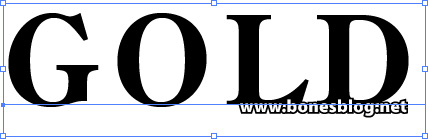
执行“文字>创建轮廓”命令
执行“对象>路径>偏移路径”命令两次,偏移的大小具体自己定,将得到的偏移路径的填色改为如下图所示
选择如下图中的图形,执行路径查找器调板中的“分割”按钮
在图层调板中隐藏其它的轮廓
使用直线工具绘制如下图的线段
全选后,执行路径查找器调板中的“分割”按钮,得到如下图所示结果,将轮廓分割成多个小块面
在图层调板中显示内部的路径,将所有路径都填充成“橙―黄―橙”的渐变
使用编组选择工具(带“+”的白色箭头),选择其中一个形状,
再选择渐变工具,绘制渐变的方向
按住Ctrl(Windows操作系统)/Command(Mac OS X操作系统)键,可以切换上一个工具,选择其它形状,松开Ctrl(Windows操作系统)/Command(Mac OS X操作系统)键后,会再切换回渐变工具绘制渐变,如此类推,将每一个小块面都定义渐变的方向如下图所示
将最外的轮廓路径也在图层调板中显示,填充“褐―橙―褐”的渐变,完成制作
这是图形位置的示意图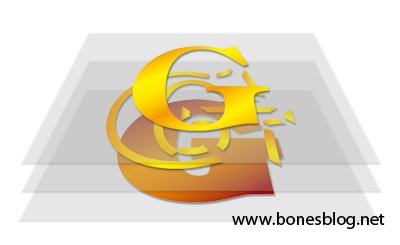
猜你喜欢
![]()